JMT GHF411AIO F4 FC を SOFTSERIAL設定 して RunCam Protocol を、使えるようにした。。
どうもヨシオです。
かなり何を言っているかわからないタイトルになってしまったと思う。。
はい。。
今ワタシが、一番多く飛ばしている機体の
JMT F4 X1 4インチHD機なのだが、、
JMT GHF411AIO F4 Flight Controllerを使用しています。。
このFCは、使い勝手がなかなか良いのだが・・
積まれているコアが、、F411なんですね。。
設定できるUARTが、2つしかない。。
オツムがあまりよろしくないのである。。
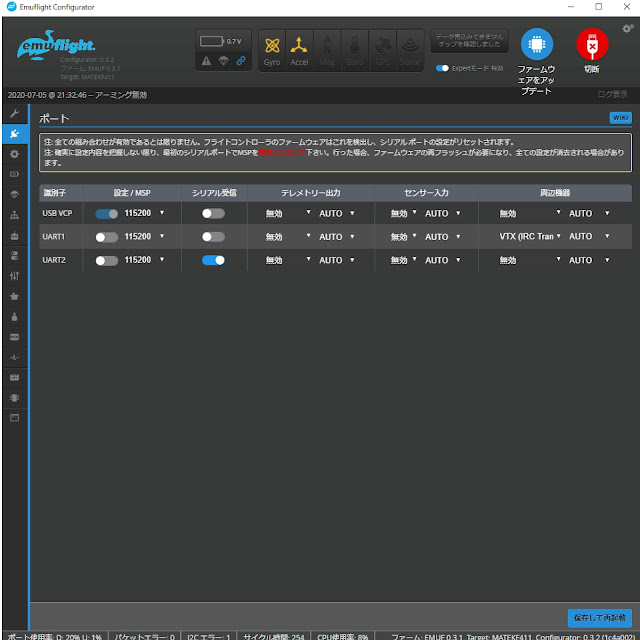
UART1にVTXの制御を設定したら、、
UART2にレシーバをシリアル受信に設定して終わりなのである。。
機体のカメラは、RunCam Hybridを積んでおります。
もう一つUARTがあれば・・カメラの録画ON/OFF操作をプロポから行えて便利なのである。。
なにやらソフトシリアルってやつを使うと・・UARTを増やせるらしい。。
※オスカーさんが教えてくれています
チュートリアル:BETAFLIGHT SOFTSERIALの使用方法
・ ・ ・ ・ ・
やってみることにした。
・ ・ ・ ・ ・
駆け足で・・手順だけを書き残します。。
まず、PCにつないでコンフィギュレーターを立ち上げたら、
CLI画面で書き換えを行います。。

[resource]と、入力しエンターキー!!
すると、下記が現れます。
------------------------------------------
# resource
resource BEEPER 1 B02
resource MOTOR 1 B07
resource MOTOR 2 B06
resource MOTOR 3 B05
resource MOTOR 4 B04
resource MOTOR 5 B03
resource MOTOR 6 B10
resource PPM 1 A03
resource LED_STRIP 1 A08
resource SERIAL_TX 1 A09
resource SERIAL_TX 2 A02
resource SERIAL_RX 1 A10
resource SERIAL_RX 2 A03
resource I2C_SCL 1 B08
resource I2C_SDA 1 B09
resource LED 1 C13
resource LED 2 C14
resource SPI_SCK 1 A05
resource SPI_SCK 2 B13
resource SPI_MISO 1 A06
resource SPI_MISO 2 B14
resource SPI_MOSI 1 A07
resource SPI_MOSI 2 B15
resource ADC_BATT 1 B00
resource ADC_CURR 1 B01
resource OSD_CS 1 B12
resource SPI_PREINIT_IPU 1 A04
resource SPI_PREINIT_IPU 2 B12
------------------------------------------
[resource SERIAL_TX 2 A02]のところを次の様に打ち換えます。。
コマンド欄に・・
[resource SERIAL_TX 11 A02]と、打ち込んでエンターキー!!
忘れずに、[SAVE]と、打ち込んでエンターキー!!
これで、A02というピンナンバーには、ソフトシリアルの番号が設定されたのです。

ダサい。。

はい、次にソフトシリアルを開放します!!
と、いってもやり方は、設定タブの[SOFTSERIAL]をONにするだけ、、
かなり何を言っているかわからないタイトルになってしまったと思う。。
はい。。
今ワタシが、一番多く飛ばしている機体の
JMT F4 X1 4インチHD機なのだが、、
JMT GHF411AIO F4 Flight Controllerを使用しています。。
このFCは、使い勝手がなかなか良いのだが・・
積まれているコアが、、F411なんですね。。
設定できるUARTが、2つしかない。。
オツムがあまりよろしくないのである。。
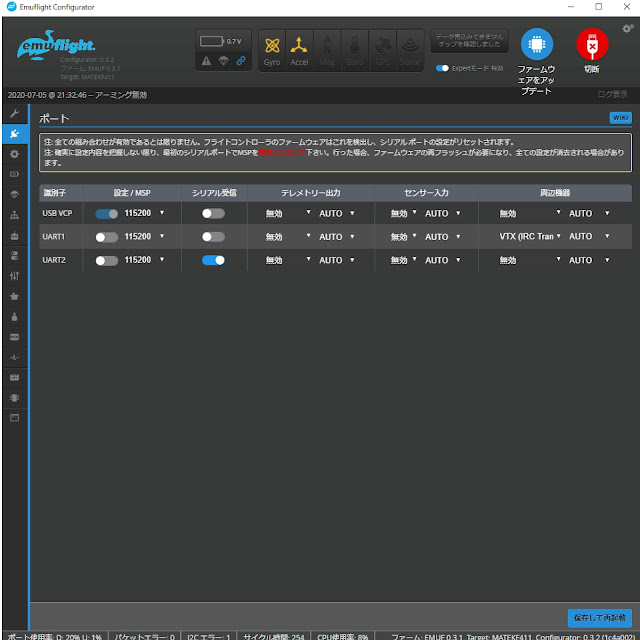
UART1にVTXの制御を設定したら、、
UART2にレシーバをシリアル受信に設定して終わりなのである。。
機体のカメラは、RunCam Hybridを積んでおります。
もう一つUARTがあれば・・カメラの録画ON/OFF操作をプロポから行えて便利なのである。。
なにやらソフトシリアルってやつを使うと・・UARTを増やせるらしい。。
※オスカーさんが教えてくれています
チュートリアル:BETAFLIGHT SOFTSERIALの使用方法
・ ・ ・ ・ ・
やってみることにした。
・ ・ ・ ・ ・
駆け足で・・手順だけを書き残します。。
まず、PCにつないでコンフィギュレーターを立ち上げたら、
CLI画面で書き換えを行います。。

[resource]と、入力しエンターキー!!
すると、下記が現れます。
------------------------------------------
# resource
resource BEEPER 1 B02
resource MOTOR 1 B07
resource MOTOR 2 B06
resource MOTOR 3 B05
resource MOTOR 4 B04
resource MOTOR 5 B03
resource MOTOR 6 B10
resource PPM 1 A03
resource LED_STRIP 1 A08
resource SERIAL_TX 1 A09
resource SERIAL_TX 2 A02
resource SERIAL_RX 1 A10
resource SERIAL_RX 2 A03
resource I2C_SCL 1 B08
resource I2C_SDA 1 B09
resource LED 1 C13
resource LED 2 C14
resource SPI_SCK 1 A05
resource SPI_SCK 2 B13
resource SPI_MISO 1 A06
resource SPI_MISO 2 B14
resource SPI_MOSI 1 A07
resource SPI_MOSI 2 B15
resource ADC_BATT 1 B00
resource ADC_CURR 1 B01
resource OSD_CS 1 B12
resource SPI_PREINIT_IPU 1 A04
resource SPI_PREINIT_IPU 2 B12
------------------------------------------
[resource SERIAL_TX 2 A02]のところを次の様に打ち換えます。。
コマンド欄に・・
[resource SERIAL_TX 11 A02]と、打ち込んでエンターキー!!
忘れずに、[SAVE]と、打ち込んでエンターキー!!
これで、A02というピンナンバーには、ソフトシリアルの番号が設定されたのです。
TX2と書かれている、パッドは、、先ほどTX11に書き換えたところです。。
ソフトシリアルに書き換えられたパッドなんです。。…はい。。
実際の写真はコチラ。。
RunCam Protocol用の線は、、黄色,赤色配線です。。


自作の25.5mmピッチから20mmピッチに変換のアダプタ・・

ダサい。。
カメラボード乗っけてRunCam Protocolの配線です。。
FCからのTXは・・カメラボードのRXに・・
FCからのRXは・・カメラボードのTXに・・

ちゃんと、つなぎましょう。。
はい、次にソフトシリアルを開放します!!
と、いってもやり方は、設定タブの[SOFTSERIAL]をONにするだけ、、




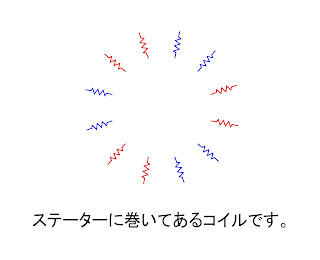
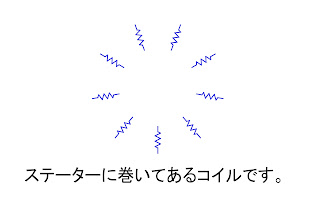

コメント
コメントを投稿